Формирование томов ПОДД
Система IndorTrafficPlan позволяет формировать всю проектную документацию в виде единого документа (тома). Структура и содержимое тома могут быть настроены и сохранены в качестве шаблона для использования в разных проектах. Тома проектной документации могут содержать титульный лист, схему дороги на карте, чертёж схемы ОДД, чертежи знаков и все необходимые ведомости.
Инструменты для настройки томов и формирования проектной документации расположены на вкладке Данные в группе Тома.
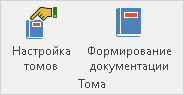
Создание шаблона томов
Рассмотрим работу с инструментом  Настройка томов.
Настройка томов.
-
Перед формированием тома необходимо настроить его структуру и содержание. Это выполняется при помощи шаблонов. Чтобы создать новый шаблон, в окне настройки томов перейдите на вкладку Шаблоны и нажмите кнопку
 Добавить в разделе Шаблоны томов.
Добавить в разделе Шаблоны томов. -
Укажите название нового шаблона.
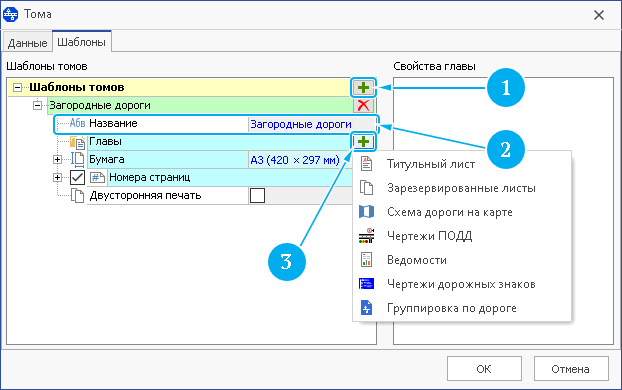
-
В группе Главы нажмите кнопку
 Добавить и выберите, какую информацию нужно включать в том. Для каждой главы есть дополнительные настройки, которые отображаются в правой части окна в разделе Свойства главы.
Добавить и выберите, какую информацию нужно включать в том. Для каждой главы есть дополнительные настройки, которые отображаются в правой части окна в разделе Свойства главы.-
Титульный лист. В системе есть предустановленный шаблон титульного листа. Чтобы заполнить его, откройте специальный редактор, нажав кнопку
 Редактировать в разделе Штамп. В редакторе заполните необходимые поля и нажмите кнопку ОК. Редактор позволяет не только работать с уже имеющимся шаблоном, но и создавать свои собственные титульные листы.Замечание. Окно редактора в системе IndorTrafficPlan аналогично окну редактора штампа в системе IndorDraw. Подробное описание редактирования и создания штампа описано в руководстве пользователя системы IndorDraw.
Редактировать в разделе Штамп. В редакторе заполните необходимые поля и нажмите кнопку ОК. Редактор позволяет не только работать с уже имеющимся шаблоном, но и создавать свои собственные титульные листы.Замечание. Окно редактора в системе IndorTrafficPlan аналогично окну редактора штампа в системе IndorDraw. Подробное описание редактирования и создания штампа описано в руководстве пользователя системы IndorDraw.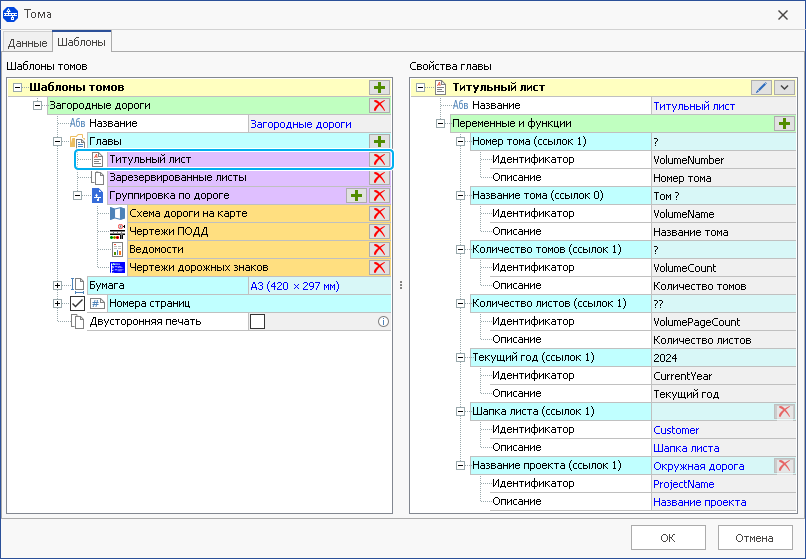
Графы титульного листа Шапка листа и Название проекта можно заполнять, не заходя в редактор. Для этого в свойствах главы в разделе Переменные и функции в поле рядом с названием графы введите нужный текст. Остальные графы в этом разделе заполняются системой автоматически.
Чтобы добавить на титульный лист графу, которую можно заполнять в свойствах главы, в редакторе добавьте на титульный лист поле ввода (Создание >
 Поле ввода) и в его свойствах в поле Текст введите название переменной в формате ${Имя_поля}. После этого в свойствах главы появится новая переменная, для которой можно добавить описание и заполнить значение.
Поле ввода) и в его свойствах в поле Текст введите название переменной в формате ${Имя_поля}. После этого в свойствах главы появится новая переменная, для которой можно добавить описание и заполнить значение.
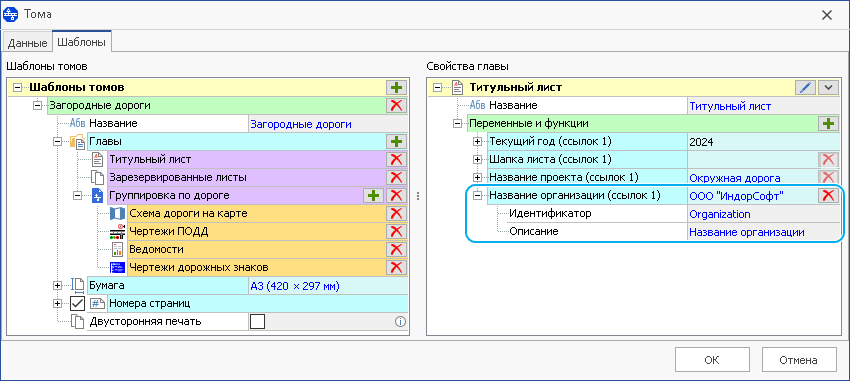
-
В главе Содержание система автоматически собирает содержание выходной документации. Главы можно исключать из содержания и задавать им пользовательские заголовки.
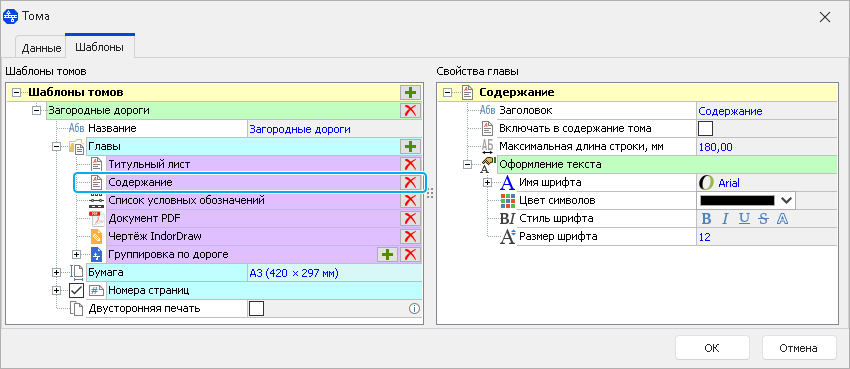
-
Добавить в том список условных обозначений можно при помощи соответствующей главы. По умолчанию на лист условных обозначений выводятся все условные знаки, которые применяются в системе. Чтобы список содержал только те условные знаки, которые используются в проекте, установите флаг Только используемые в свойствах главы. В разделе Проектный статус указывается, какие статусы объектов обустройства учитывать, при формировании их условных обозначений. В разделах Дорога, Инженерное обустройство, Ситуация и Оформление можно вручную выбрать объекты, условные обозначения которых должны попадать в список.
Список условных обозначений формируется в виде таблицы. Для неё можно настроить количество столбцов, выбрать положение подписей относительно условных знаков (сверху или справа), включить отображение границ ячеек, задать отображаемый размер условных знаков. В разделе Штамп на лист можно добавить чертёжный штамп.
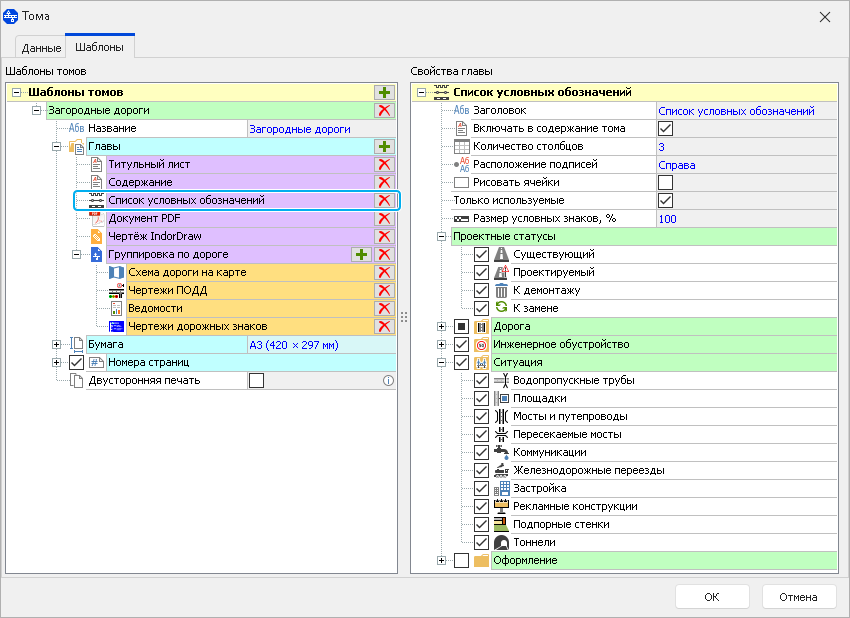
-
Глава Зарезервированные листы позволяет при нумерации листов тома учесть наличие каких-либо дополнительных листов, которые не формируются в системе (например, листы пояснительной записки или лист согласования).

-
Если у вас есть pdf-файл, который нужно добавить в том проектной документации (например, титульный лист или текст пояснительной записки), то его можно загрузить в главу Документ PDF.
-
В состав тома можно добавлять файлы IndorDraw. Для этого предназначена глава Чертёж IndorDraw.
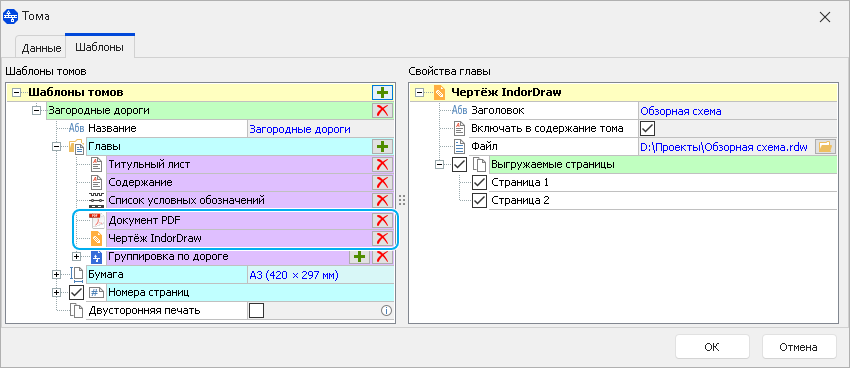
-
Схема дороги на карте представляет собой лист со схемой автомобильной дороги в плане, этот лист формируется автоматически. Для схемы дороги можно отображать название дороги, подписывать начало и конец оси, масштаб листа, задавать разрешение картографической подложки, выбирать максимально допустимый масштаб изображения и настраивать стиль отображения дороги на карте. Дополнительно в эту главу можно добавить изображения начала и конца дороги. Для этого в свойствах дороги в раздел Изображения загрузите фотографии дороги. Если к дороге привязан видеоряд, то система может использовать кадры видео в качестве изображений начала и конца дороги.
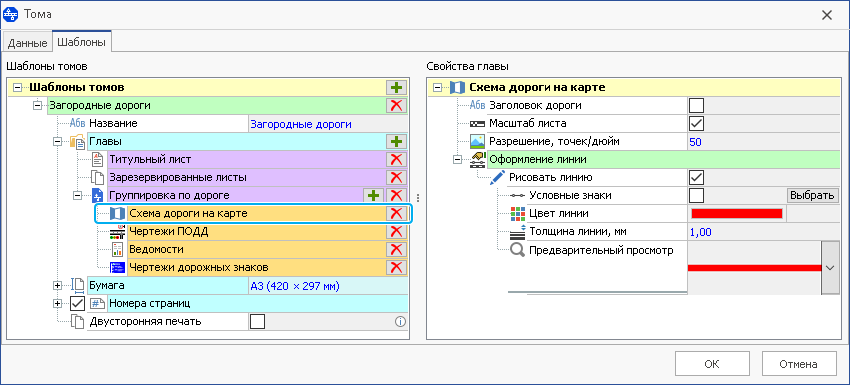
-
Глава Чертежи ПОДД включает в себя сформированные в проекте листы карты и спрямлённого плана (раздел Разбивка дороги на листы). Для чертежей можно исключать пустые слои и настраивать разрешение картографических подложек.
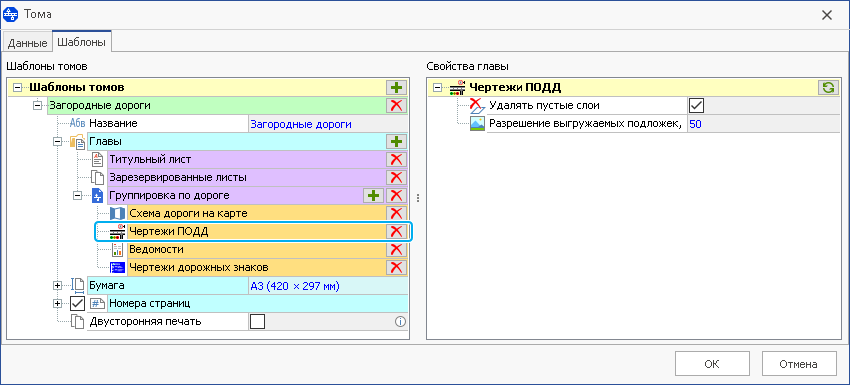
-
Глава Ведомости содержит выбранные ведомости по проекту. Для этой главы можно выбрать, какие ведомости должна включать в себя выходная документация, и задать их настройки (подробнее см. раздел Формирование ведомостей). Если в проекте уже заданы настройки для ведомостей, то их можно перенести в шаблон, нажав кнопку
 Скопировать настройки ведомостей из проекта в разделе Ведомости.
Скопировать настройки ведомостей из проекта в разделе Ведомости.При установленном флаге Отдельные главы в содержании отображается весь список включенных ведомостей, а каждая ведомость начинается с нового листа, если вы формируете том в формате PDF, или хранится в отдельном документе, если том выгружен в отдельные файлы глав.
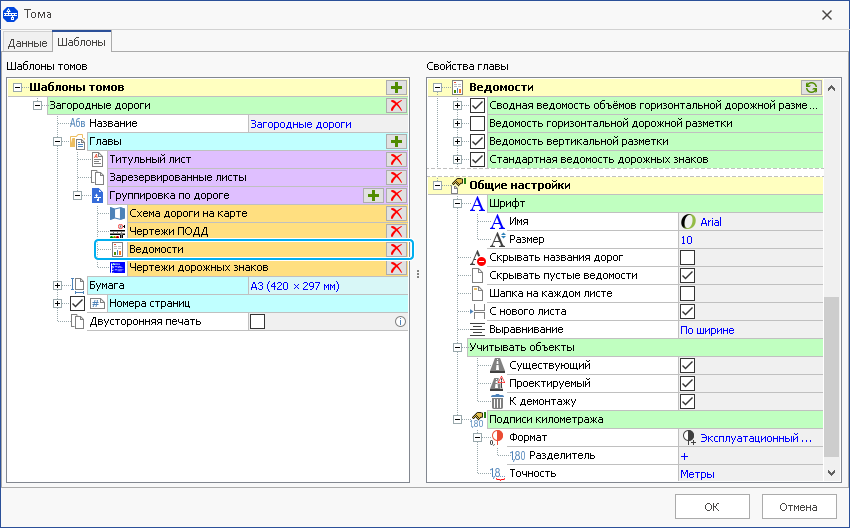
-
В главу Чертежи дорожных знаков попадают чертежи знаков индивидуального проектирования. Для этой главы доступны те же настройки, что и при формировании чертежей знаков непосредственно из проекта (раздел Формирование чертежей дорожных знаков). Чертёжный штамп на чертежи ЗИП можно добавить в разделе Штамп.
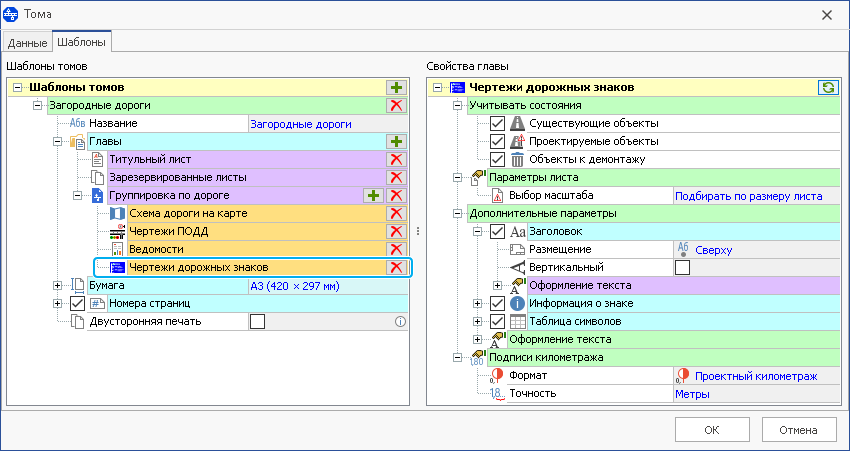
-
Глава Группировка по дороге может включать в себя другие главы. При экспорте документации эти главы формируются для каждой дороги тома поочерёдно.
-
Если уже добавленную главу нужно исключить из шаблона, нажмите кнопку
 Удалить рядом с её названием.
Удалить рядом с её названием.
-
-
В группе Бумага можно настроить параметры листов тома: формат, ориентацию, размеры полей.
-
В группе Номера страниц настраивается нумерация листов внутри тома. При этом нумерация листов тома не влияет на нумерацию, которая задаётся для штампов чертежа (раздел Разбивка дороги на листы, пункт Нумерация листов чертежа).
-
Если включена опция Двусторонняя печать, то номер страницы выводится в правом углу для нечётных страниц и в левом — для чётных.
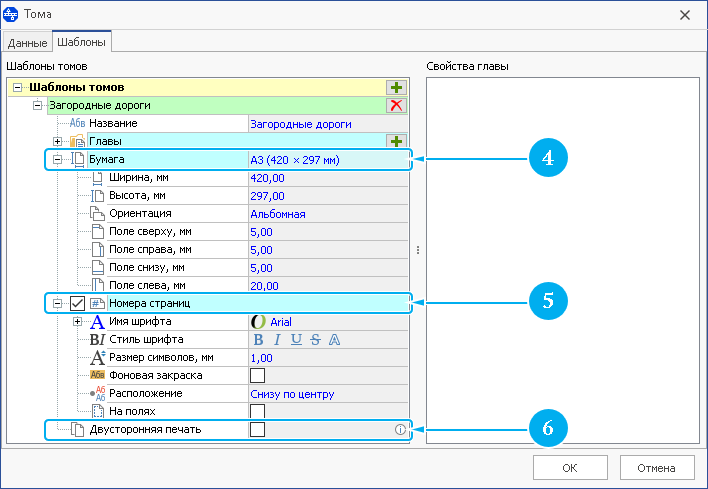
-
Удалить созданный шаблон можно, нажав кнопку
 Удалить рядом с его названием.
Удалить рядом с его названием. -
Можно создать несколько разных шаблонов и применять их для разных проектов ОДД. Шаблоны томов сохраняются в шаблон проекта.
Формирование томов
Когда шаблон создан, можно приступать к формированию томов. В одном проекте может быть несколько томов (например, для проекта ОДД улично-дорожной сети, когда для каждой дороги требуется отдельный том). Том может содержать данные нескольких дорог, одной дороги или участка дороги.
-
В окне настройки томов перейдите на вкладку Данные, нажмите кнопку
 Добавить в разделе Тома и в выпадающем списке укажите, какой шаблон использовать для выходной документации.
Добавить в разделе Тома и в выпадающем списке укажите, какой шаблон использовать для выходной документации.
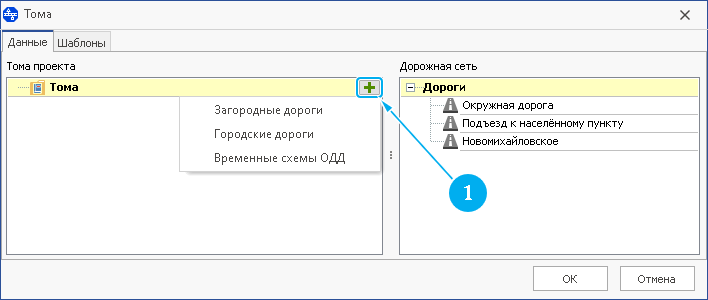
-
Задайте название тома.
-
Некоторые главы имеют настройки, которые можно задавать индивидуально для каждого тома или дороги в томе. Если такие главы есть в выбранном шаблоне, то задать эти настройки для тома можно в группе Структура. Здесь же можно применить к тому другой шаблон, выбрав его в выпадающем списке. Индивидуально для тома можно настроить следующие главы.
-
Титульный лист. Графы титульного листа можно заполнять отдельно для каждого тома. Например, можно задать название проекта с указанием названия дороги, по которой формируется том.
-
Документ PDF и Чертёж IndorDraw. В каждый том можно добавлять свои файлы PDF и IndorDraw. Например, в разные тома загружать разные пояснительные записки в формате pdf.
-
-
Чтобы добавить в том сведения по дорогам, перетащите нужные дороги из списка в правой части окна в группу Выгружаемые дороги. Дороги, которые уже добавлены в какой-либо том, имеют соответствующую подпись рядом с названием.
-
Чтобы сформировать том по участку дороги, снимите флаг Полностью и задайте начальный и конечный километр нужного участка.
-
Отдельно для каждой дороги в томе можно задать настройки главы Схема дороги. Если в качестве изображений дороги используются кадры из видеоряда, то можно указать, кадры с каких километров нужно использовать для выбранной дороги. Здесь же можно изменить подписи изображений и добавить свой текст к подписям точек начала и конца дороги на схеме.
-
Чтобы сохранить в проекте созданные шаблоны и тома, нажмите кнопку ОК в окне настройки томов.
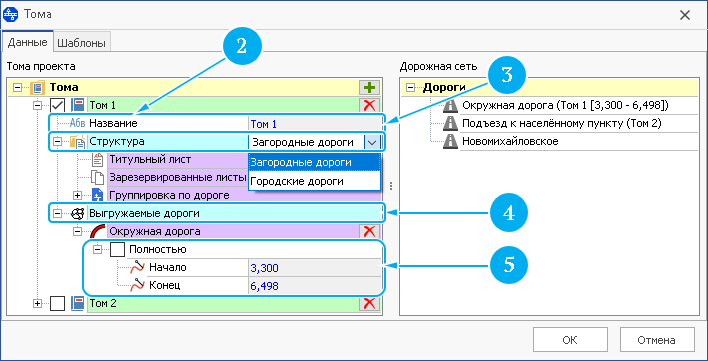
Экспорт томов
Чтобы распечатать или экспортировать выходную документацию, нажмите кнопку Данные > Тома >  Формирование документации. В открывшемся окне выберите подходящий способ экспорта.
Формирование документации. В открывшемся окне выберите подходящий способ экспорта.
-
Отдельные файлы глав — система выгружает каждый том в отдельную папку, а каждую главу тома в отдельный файл в этой папке.
-
Ведомости экспортируются в файлы Excel, RTF или PDF, нужный формат можно указать в поле Формат ведомостей.
-
Остальные главы выгружаются в файлы IndorDraw.
-
В поле Путь для экспорта укажите, куда следует сохранить экспортируемые файлы.
-
Если установлен флаг Открыть в проводнике, то после экспорта в проводнике откроется папка с выгруженными файлами.
-
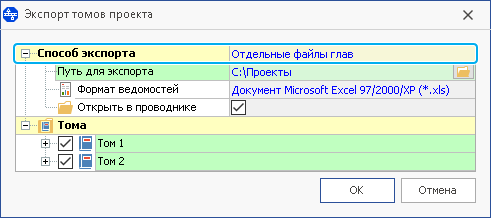
-
При выборе способа экспорта Печать сформированные тома можно сразу отправить на печать на принтере или сохранить в формате PDF.
-
В поле Принтер выберите устройство для печати или pdf-конвертер. Нажав кнопку Настройка печати в этом поле, можно задать настройки принтера.
-
Чтобы сохранить каждый том в отдельный pdf-файл, установите флаг Печать в файлы и укажите путь для экспорта.
-
Если принтер не распознаёт шрифты, то можно включить опцию Выводить надписи многоугольниками.
-
При включенной опции Выводить надписи чёрным цветом все надписи на чертежах печатаются чёрным цветом.
-
В группе Программная растеризация можно задать настройки преобразования векторных изображений в растровые. При необходимости можно печатать выходную документацию чёрно-белой, включив опцию Приводить к серым цветам.
-

-
При необходимости все листы тома можно сохранить в файлы изображений
-
В поле Путь для экспорта укажите, куда следует сохранить экспортируемые файлы.
-
Выбрать формат файлов можно в поле Формат изображения.
-
Если установлен флаг Открыть в проводнике, то после экспорта в проводнике откроется папка с выгруженными файлами.
-
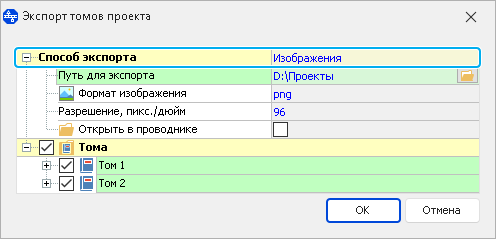
-
В разделе Тома выберите тома для экспорта.
-
Для завершения экспорта нажмите кнопку ОК.